电脑开机一堆英文然后进不去系统怎么办
- 分类:教程 回答于: 2023年02月06日 14:31:00
电脑开机出现英文报错,说明电脑已经出现问题,而且问题出在哪已经被电脑检测出来了,现在只是在向用户表达故障详情。接下来与大家分享,,电脑开机一堆英文然后进不去系统解决方法?我们在不懂英文的情况下,怎么进行操作,将系统恢复成正常呢?一起往下看吧。
工具/原料:
系统版本:windows 10
品牌型号: 联想小新Air 13 Pro
方法/步骤:
方法一:恢复bios默认设置
修改过电脑的bios设置,或者自己忘记更改过哪些文件才导致电脑出现这样的故障的话,可以通过恢复BIOS默认设置来解决问题。
1、电脑开机一堆英文然后进不去,首先要重启电脑,在看到开机画面时尝试按del、esc、F2、F1等这些键,直到进入bios界面。
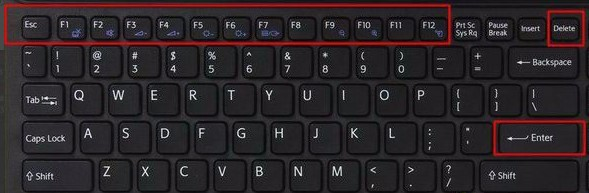
2、由于BIOS界面种类非常多,如果是如下图的界面,选择“Load Optimized Defaults”,按下回车键,选择“ok”或者“yes”回车,再按F10保存退出。

如果是UEFI主板,一般分为UEFI BIOS默认设置(新式的BIOS),和Legacy BIOS默认设置(传统BIOS)。
1、进入“Exit”-选择“OS Optimized Defaults”,系统类型选择win8 64bit表示UEFI;other OS或者Disabled表示Legacy。
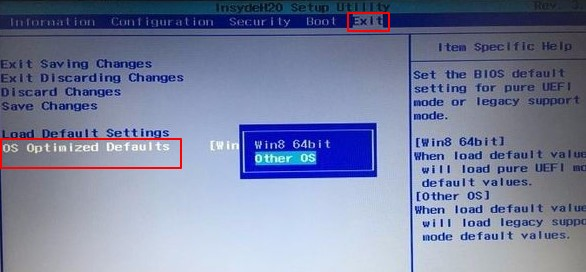
2、然后再移动到“Load Default Settings”回车,选择“Yes”回车确定,设置好后就加载Legacy模式的默认BIOS设置了。再按“F10”键,保存设置并重启电脑。

方法二:最后一次正确配置
“最后一次的正确配置”功能是一个恢复选项,可以将系统恢复到上一次正确启动计算机时的状态。
使用方法:电脑开机连续按键盘上的F8键,进入高级启动菜单,选择“最后一次正确配置”,按下回车键即可。

方法三:检查内存条、显卡
内存条,显卡金手指氧化,插槽接触不良,也会导致电脑无法开机。
如果是台式机,断开电脑电源,拆开机箱把内存条拔出,用橡皮拭擦内存的金手指,同时清理一下内存插槽,或者是换一根内存槽在插回去。

总结:
上述就是电脑开机出现英文无法进入系统的解决方法了,刚好有需要的朋友看完了就按照以上步骤给自己出问题的电脑操作一下吧,希望对大家有所帮助。
 有用
26
有用
26


 小白系统
小白系统


 1000
1000 1000
1000 1000
1000 1000
1000 1000
1000 1000
1000 1000
1000 1000
1000 1000
1000 1000
1000猜您喜欢
- 雨林木风win7硬盘安装教程2016/12/19
- 电脑一键重装系统教程2023/01/06
- 苹果序列号查询入口在哪里..2022/09/21
- 插件安装方法2024/01/15
- 电脑恢复出厂设置的方法2024/01/17
- ghostwindows纯净安装图文教程..2017/02/14
相关推荐
- QQ如何群发消息?2024/01/30
- 显存类型,小编教你显存类型有哪些..2018/08/15
- windows xp系统安装版下载方法..2022/07/27
- 虚拟光驱安装系统教程2021/01/06
- 电脑黑屏开不了机如何解决..2022/07/28
- "驱动精灵:让电脑运行更顺畅"..2023/05/31














 关注微信公众号
关注微信公众号



